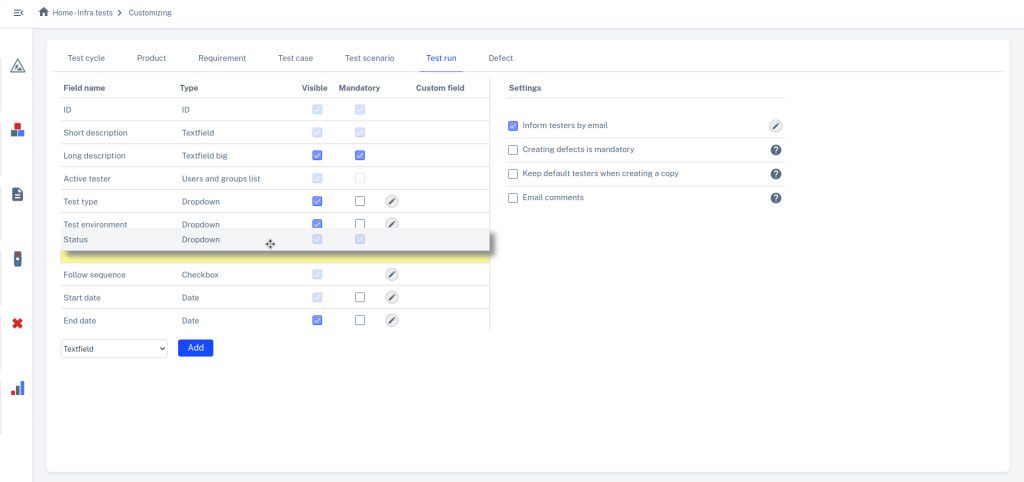Testersuite kan volledig worden aangepast op de werkwijze van uw organisatie. In de Customizing module heeft iedere entiteit (Testtraject, Product, Requirement, Testcase, Testscenario, Testrun en Bevinding) een tabblad om de betreffende entiteit te configureren. De volgende aanpassingen zijn mogelijk:
- Nieuwe velden maken
- Aanpassen veldnamen
- Waardes van keuzelijsten onderhouden
- Standaard (initiële) waardes instellen
- Zichtbaarheid van velden instellen (Zichtbaar: ja/nee)
- Instellen of velden verplicht zijn (Verplicht: ja/nee)
- Instellen in welke volgorde de velden op het scherm getoond moeten worden
In het tabblad Product is het daarnaast mogelijk om de risicomatrix aan te passen. Klik hiervoor onderaan het scherm op de knop Risicomatrix. Zie ook: testen op basis van risico’s
Nieuwe velden maken
Wanneer u een nieuw veld wilt aanmaken dan dient u eerst te kiezen voor een type veld, rechts van de knop Toevoegen. Daarbij kunt u kiezen uit de volgende veldtypes: Tekstveld, Tekstveld groot, Keuzelijst, Meerdere waardes, Gebruikerslijst, Datum en Checkbox. Daarna klikt u op Toevoegen. Er wordt vervolgens een ‘light-box’ geopend waarin u de veldnamen (Nederlands en Engels) kunt opgeven. Wanneer het een veld is van het type Keuzelijst of Meerdere waardes dan kunt u waardes toevoegen, verwijderen en de volgorde van de waardes instellen (met de ‘drag and drop’ functie).
Standaard (initiële) waardes instellen
Bij velden van het type Keuzelijst, Meerdere waardes, Gebruikerslijst, Datum en Checkbox kunt u instellen met welke waarde het veld standaard moet worden gevuld:
- Keuzelijst: standaard vullen met een drop-down waarde
- Meerdere waardes: standaard vullen met één of meerdere waardes
- Gebruikerslijst: standaard vullen met de gebruiker die de entiteit aanmaakt
- Datum: standaard vullen met de huidige datum
- Checkbox: standaard aan of uit
Velden wijzigen
Achter de velden die gewijzigd kunnen worden staat een potlood button ![]() Klik op deze button om het veld te wijzigen.
Klik op deze button om het veld te wijzigen.
Zichtbaarheid instellen
Door de checkbox in de kolom Zichtbaar achter een veld aan of uit te zetten kunt u instellen of een veld getoond moet worden op het scherm. Het aan- en uitzetten wordt direct opgeslagen.
Verplicht (j/n) instellen
Door de checkbox in de kolom Verplicht achter een veld aan of uit te zetten kunt u instellen of een veld verplicht moet worden ingevuld of niet. Het aan- en uitzetten wordt direct opgeslagen.
Volgorde op het scherm instellen
De gewenste volgorde van de velden op het scherm kan worden ingesteld met behulp van ‘drag and drop’: